साइफर नोटपैड आपको विंडोज 10 में अपने टेक्स्ट दस्तावेज़ों को एन्क्रिप्ट करने देता है
एन्क्रिप्शन बहुत महत्वपूर्ण है और वास्तव में आपके डेटा को सुरक्षित रखने का सबसे अच्छा तरीका है जिसे आप नहीं चाहते कि कोई और एक्सेस करे। यह न केवल सरकार, व्यावसायिक घरानों और कॉरपोरेट्स के लिए बल्कि उन व्यक्तियों के लिए भी महत्वपूर्ण है जो अपने व्यक्तिगत डेटा को चोरी से सुरक्षित रखना चाहते हैं। साइफर नोटपैड(Cypher Notepad) एक फ्रीवेयर है जो एन्क्रिप्शन के साथ आपके टेक्स्ट दस्तावेज़ों की सुरक्षा करता है। यह एक साधारण टेक्स्ट एडिटर है जो उपयोगकर्ता के अनुकूल इंटरफेस के साथ आता है और काफी सहज है।
विंडोज पीसी के लिए साइफर नोटपैड
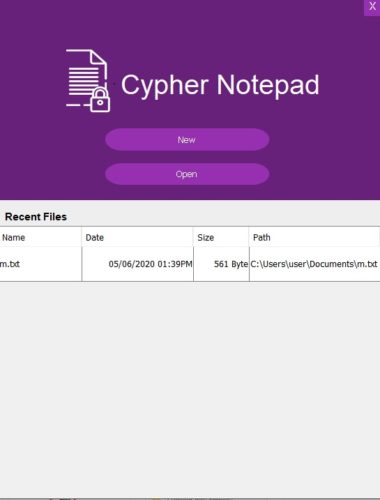
यह नोटपैड विकल्प(Notepad alternative) एक बहुत ही सरल प्रोग्राम है जो उपयोगकर्ता के अनुकूल इंटरफेस के साथ आता है इसलिए आपको वास्तव में इसका उपयोग करने के लिए गहन कंप्यूटर ज्ञान की आवश्यकता नहीं है। यहां तक कि एक आम आदमी भी इसका उपयोग एन्क्रिप्शन के साथ टेक्स्ट दस्तावेज़ों की सुरक्षा के लिए कर सकता है।
आप नए दस्तावेज़ बना सकते हैं या सहेजे गए दस्तावेज़ों को सीधे मुख्य विंडो से खोल सकते हैं। प्रत्येक सहेजी गई फ़ाइल को उसके स्थान के नाम, आकार, दिनांक और पथ के साथ प्रदर्शित किया जाता है। तो मूल रूप से, आप अपनी सभी सहेजी गई फ़ाइलों को आसानी से एक्सेस कर सकते हैं। एकीकृत नोटपैड(Notepad) काफी हद तक पारंपरिक नोटपैड के समान है जिसका उपयोग हम सदियों से करते आ रहे हैं। आप एडिट(Edit) टैब से टेक्स्ट को आसानी से ढूंढ या बदल सकते हैं ।
एक नया दस्तावेज़ बनाएँ

एन्क्रिप्शन कुंजी निर्यात करने के लिए, फ़ाइल पर क्लिक करें और (File)निर्यात कुंजी(Export Key) का चयन करें और आपको एक नई विंडो में कुंजी मिल जाएगी जहां से आप इसे कॉपी या सहेज सकते हैं।
मौजूदा फ़ाइल को एन्क्रिप्ट करें
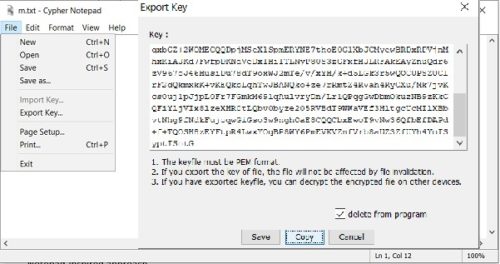
आप अपने पीसी पर साइफर नोटपैड(Cypher Notepad) के माध्यम से अपनी कोई भी मौजूदा टेक्स्ट फाइल खोल सकते हैं और इसे एक कुंजी के साथ एन्क्रिप्ट कर सकते हैं। ओपन(Open) पर क्लिक(Click) करें, ब्राउज़ करें और उस फ़ाइल का चयन करें जिसे आप एन्क्रिप्ट करना चाहते हैं। प्रारूप(Format) पर क्लिक करें(Click) और एन्क्रिप्ट करें(Encrypt) चुनें ।
आपकी एन्क्रिप्टेड फ़ाइलें किसी के द्वारा एक्सेस नहीं की जा सकती हैं और यदि वे इसे खोलने का प्रयास करते हैं तो प्रोग्राम उन्हें एक चेतावनी संदेश के साथ एन्क्रिप्टेड टेक्स्ट दिखाएगा। यदि आप साइफर नोटपैड(Cypher Notepad) के अलावा कहीं और खोल रहे हैं तो आप स्वयं भी उन फाइलों को बिना चाबी के एक्सेस नहीं कर सकते ।
कुल मिलाकर, यह बिल्कुल साफ और सरल इंटरफ़ेस वाला एक बहुत ही सरल ऐप है जो आपको अपने सभी टेक्स्ट दस्तावेज़ों को एन्क्रिप्ट करने देता है। आप इसे यहां(here)(here) डाउनलोड कर सकते हैं ।
यह एक जावा(Java) -आधारित एप्लिकेशन है, इस प्रकार आपको इसे काम करने के लिए अपने पीसी पर जावा स्थापित करना होगा। (Java)अपने पीसी पर JRE 1.8 इंस्टॉल किए हुए प्रोग्राम को डाउनलोड करें और लॉन्च करें।(Download)
Related posts
एनक्रिप्ट केयर विंडोज 10 के लिए एक मुफ्त एन्क्रिप्शन सॉफ्टवेयर है
डिस्कक्रिप्टर विंडोज 10 के लिए एक शक्तिशाली डिस्क एन्क्रिप्शन सॉफ्टवेयर है
Windows 10 में प्रसंग मेनू से EFS फ़ाइल स्वामित्व निकालें या जोड़ें
विंडोज 10 के लिए सर्वश्रेष्ठ फ़ाइल और फ़ोल्डर एन्क्रिप्शन सॉफ्टवेयर
QuickEncrypt आपको Windows 10 में फ़ाइलों और फ़ोल्डरों को एन्क्रिप्ट और डिक्रिप्ट करने देता है
बिटलॉकर के साथ विंडोज 10 हार्ड ड्राइव को कैसे एन्क्रिप्ट करें
Windows 10 में Microsoft Edge में Google SafeSearch को कैसे लागू करें
विंडोज 10 हैलो फेस ऑथेंटिकेशन में एन्हांस्ड एंटी-स्पूफिंग सक्षम करें
विंडोज 10 के लिए सर्वश्रेष्ठ मुफ्त आणविक मॉडलिंग सॉफ्टवेयर
विंडोज 10 में नोटपैड कहां है? इसे खोलने के 6 तरीके!
विंडोज 10 के लिए माइक्रोसॉफ्ट रिमोट डेस्कटॉप असिस्टेंट
विंडोज 10 पीसी के लिए सर्वश्रेष्ठ मुफ्त माउंटेन स्पोर्ट्स गेम्स
विंडोज 10 लॉक स्क्रीन पर फायरफॉक्स डिस्प्ले मीडिया कंट्रोल बनाएं
विंडोज 10 में कंट्रोल फ्लो गार्ड क्या है - इसे कैसे चालू या बंद करें
विंडोज 10 में नेटवर्क स्निफर टूल PktMon.exe का उपयोग कैसे करें
विंडोज 10 के लिए पेपरनोट के साथ सरल नोट्स बनाएं
Windows 10 संस्करण 20H2 अक्टूबर 2020 अपडेट में नई सुविधाएँ
विंडोज 10 पर PIP का उपयोग करके NumPy कैसे स्थापित करें
विंडोज 10 में अपनी पसंदीदा वेबसाइट खोलने के लिए कीबोर्ड शॉर्टकट बनाएं
विंडोज 10 के लिए मुफ्त नोटपैड विकल्प या प्रतिस्थापन
